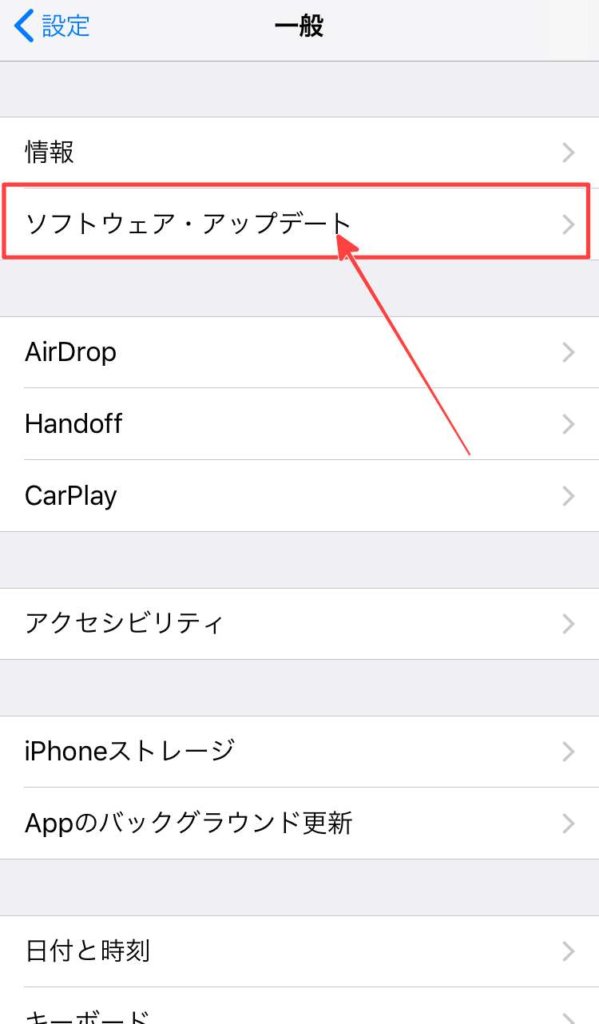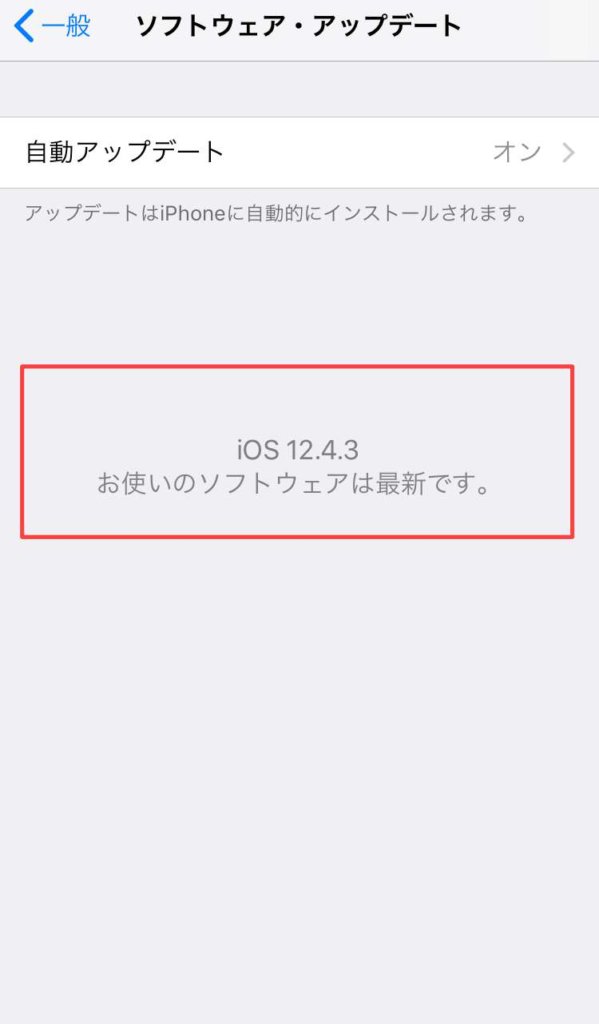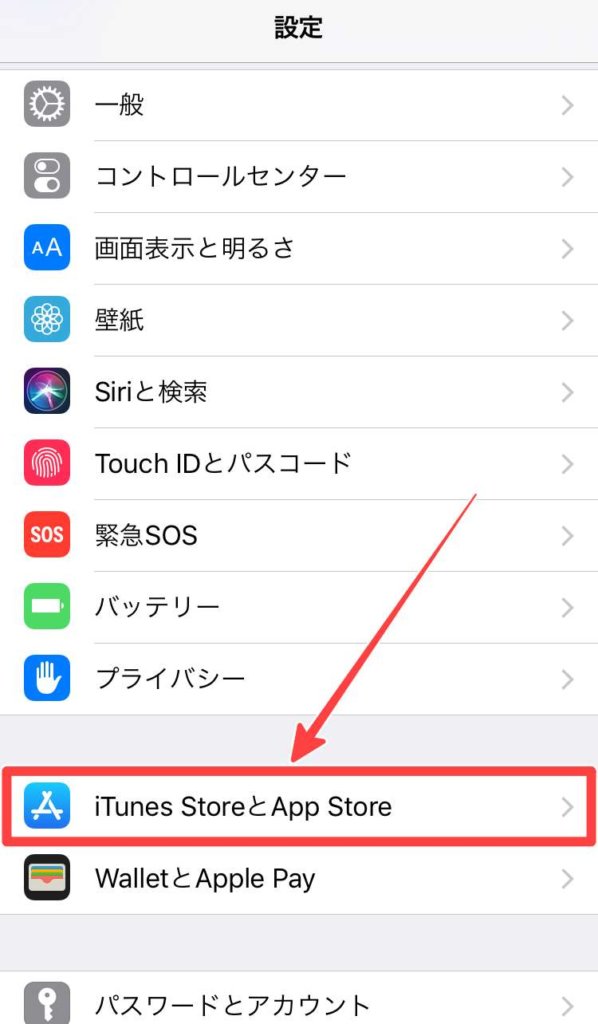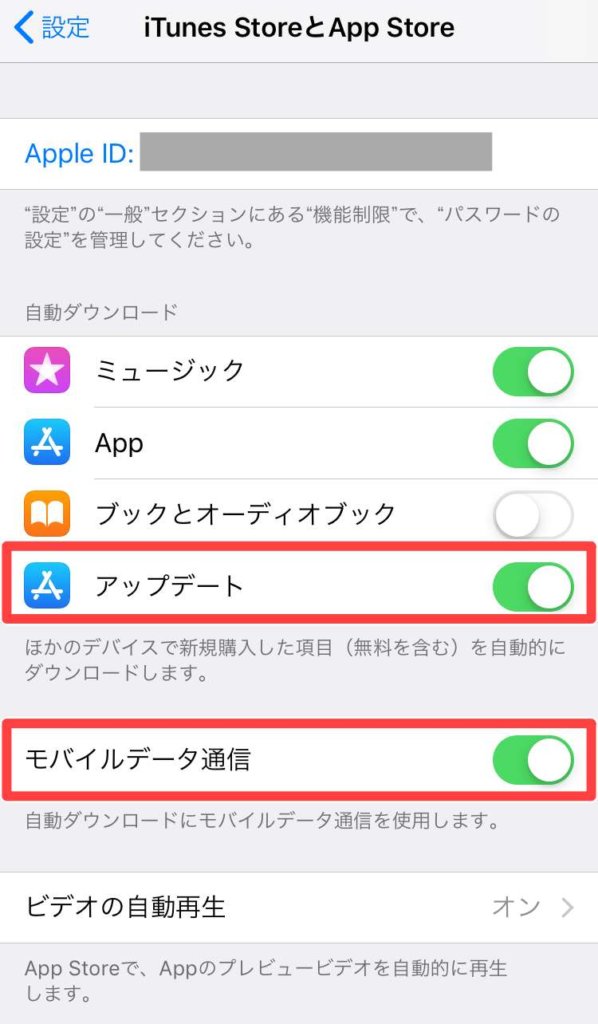iPhoneのアプリが自動アップデートされないんだけど〜

ちゃんと自動アップデートに設定してるはずなんだけどな〜
などiPhoneでアプリの自動アップデートを設定しているはずなのに、自動アップデートされない事がある様です。

せっかく自動アップデートに設定しているのにアプリがアップデートされないとなると、何の為に設定したのかも分かりませんよね。
そこで、この記事では考えられるいくつかの原因を絞ってみました。
まずはiPhoneの自動アップデートの設定や条件を確認した後、対処法についても見ていくことにしましょう。
関連記事:iPhoneがハッキング、乗っ取りされているかの確認方法や対策
iPhoneがアプリの自動アップデートをするための条件
iPhoneがアプリの自動アップデートを実行するためにはいくつかの条件があります。
その条件について初めに確認していきましょう。
iOSが最新バージョンであるかを確認
初めにiPhoneが自動アップデートをするためにはiOSのバージョンが最新のものである必要があります。
iPhoneのバージョンアップ手順は、

ここでiOSのバージョンが最新でない場合はバージョンアップをしましょう。
iPhoneのバージョンが古いままの場合、本来であれば普通に使える機能が使えないこともあります。
セキュリティ面を強化することにも繋がりますので、iOSのバージョンアップができる場合はできる限り最新のものに更新する様にしましょう。
「低電力モード」になっていないかの確認
iPhoneの「低電力モード」とは電池の減りを遅らせる様に節電する事ができる機能です。
ただ、「低電力モード」になっていると色々な機能が制限されてしまうので、今回の自動アップデートの様な昨日は制限にかかってしまいます。
「低電力モード」の設定確認をする場合は、
の流れがiphoneの「低電力モード」の設定方法になります。
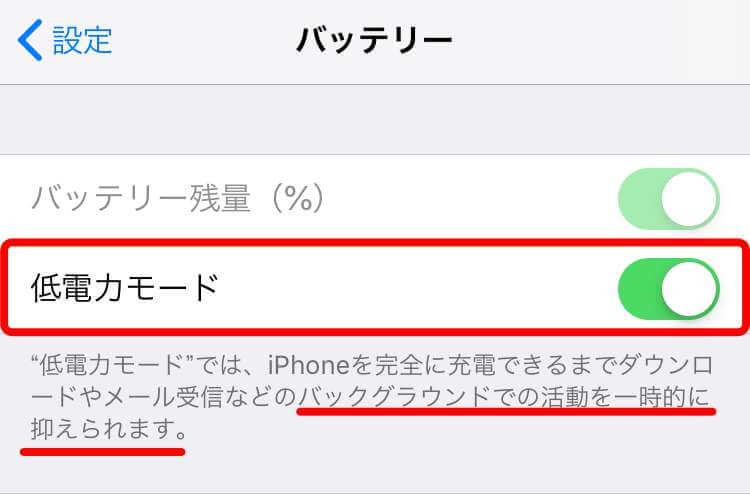
※もう一度タップすることで「低電力モード」を解除することが出来ます。
iPhoneが「低電力モード」になっていると「設定」アプリ内の「iTunes StoreとApp Store」が以下の様にグレーアウトしてしまいます。(自動アップデートに制限がかかっている状態)
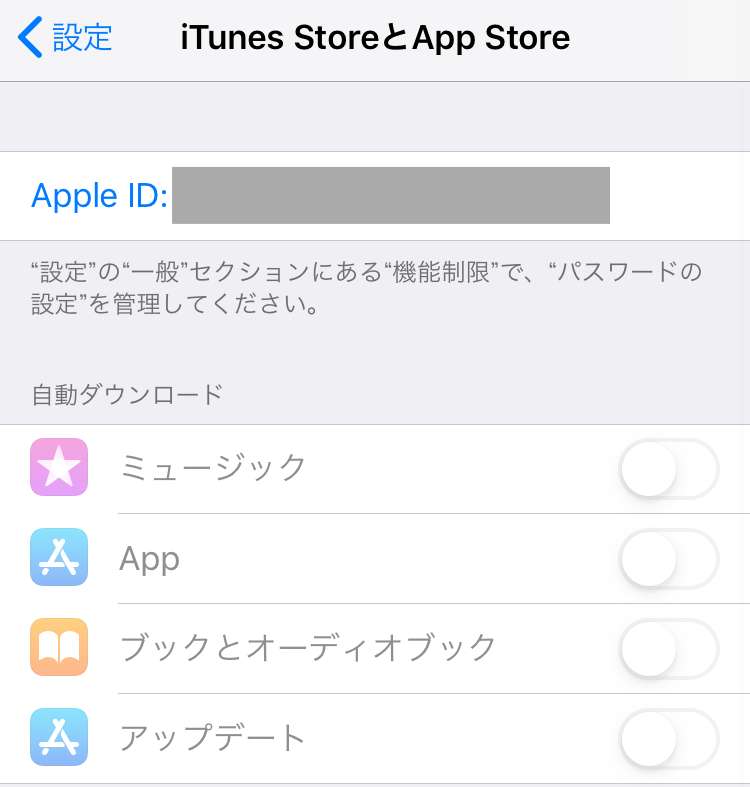
「自動アップデート」と「低電力モード」は2つ同時に使う事ができないので注意しておきましょう。
「ファミリー共有」になっていないかの確認
そして家族でコンテンツを共有できる「ファミリー共有」になっていないかも確認しましょう。
もし、対象のアプリが家族が購入したコンテンツである場合は、こちらのiPhoneで自動アップデートする事ができません。

「自動アップデート」も「自動ダウンロード」も自分の「Apple ID」で購入しインストールしたものでなければ適用されませんので注意してください。
iPhoneがアプリを自動アップデートさせる為の設定
ここではiPhoneが自動アップデートできる様に設定されているかを確認します。
アプリを自動アップデートする設定はとても簡単にできます。
以上でアプリのアップデートをiPhoneが自動で行ってくれる様になります。
そしてこの時の注意点として「モバイルデータ通信」が「オフ」になっていると、iPhoneはWi-Fi環境下でしか自動アップデートしません。
Wi-Fiに繋がっていない時も自動アップデートさせたい場合はここは「オン」にしておきましょう。

ただ、「モバイルデータ通信」を「オン」にしておくとデータ通信量がかかるので、毎月のデータ通信制限量が少ない場合はあまりお勧めはしません。
iPhoneの設定以外で確認すべき点
ここまでの設定も問題なかった場合は、
- iPhone内のストレージの確認
- App Storeアプリの更新
を確認してみましょう。
iPhone内のストレージの確認
iPhone内のストレージが不足しているとアプリの自動アップデートがされないことも考えられます。
その理由は、アプリがアップデートされるということは、少なからずアプリの容量が肥大化するからです。

例えば、極端なのですがiPhone内のストレージの残りが50MBしか残っていないのに、アップデート後100MBのアプリをインストールすることはできませんよね。
その為、iPhoneのストレージが十分に余裕ある状態なのかも確認してみましょう。
詳しくは「iPhoneのストレージの容量不足を解消し、増やす7つの方法」で解説しましたので参考にしてみてください。
App Storeアプリの更新
App Storeアプリは更新する事ができます。
「App Store」アプリを開いて真ん中から下に向かってスワイプします。
すると「App Store」アプリが更新されて、現在の未アップデート数が右下に表示されます。
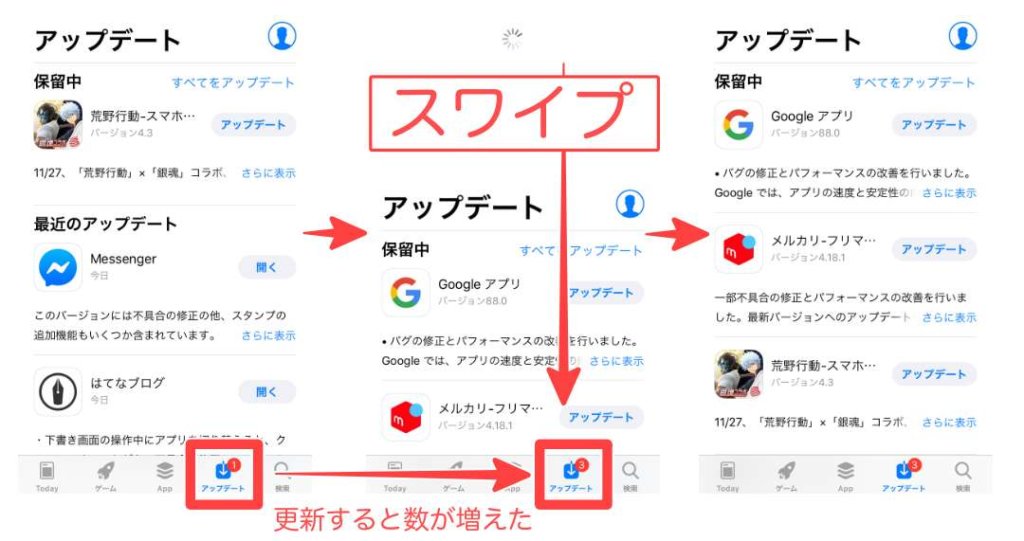
ホーム画面上ではアイコンバッジは「10」と表示されてたのに「App Store」アプリを更新してみると実は「2」だったという話はよくあります。
もちろん逆の場合もありますけど…。

つまり現在の未アップデート数を知りたい場合は「App Store」アプリを更新してみるのも確認方法の手段の一つです。
それでも解消されない場合…
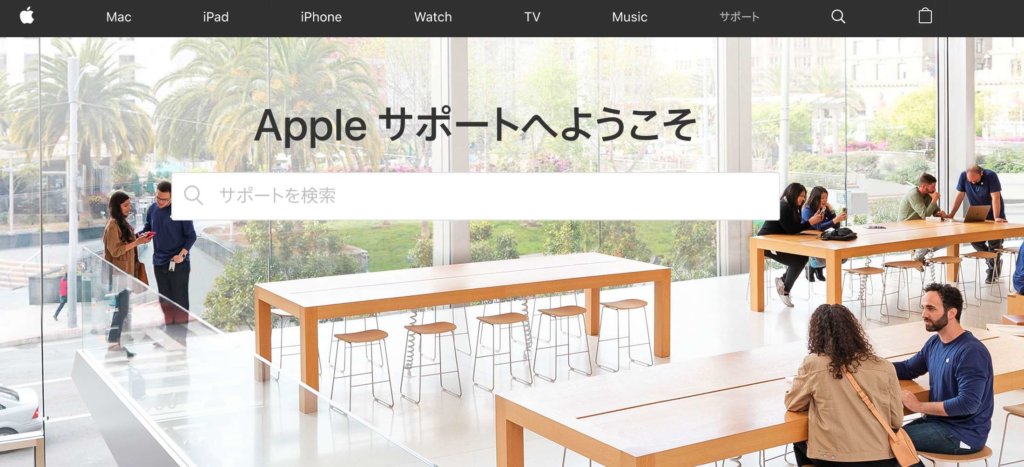
ここまでの対処法でほとんどの場合、症状は解消できると思います。
ただ、それでも解消できないという場合は→ Appleサポートに問い合わせしてみましょう。
ここでは紹介されていない的確なアドバイスを教えてもらえるかもしれません。
まとめ
今回は【iPhone】アプリが自動アップデートされない時の設定確認について紹介しました。
まずはiPhoneの「自動アップデート」の設定確認をしてから、iPhone内のストレージや更新情報を確認してみましょう。
それでもダメな様であれば→ Appleサポートに問い合わせしてみましょう。
参考になれば幸いです。